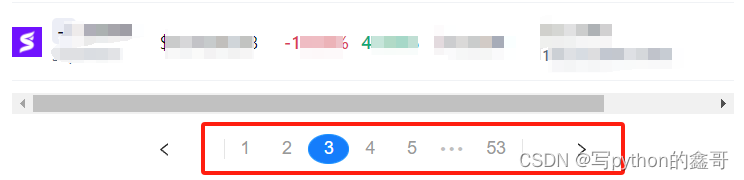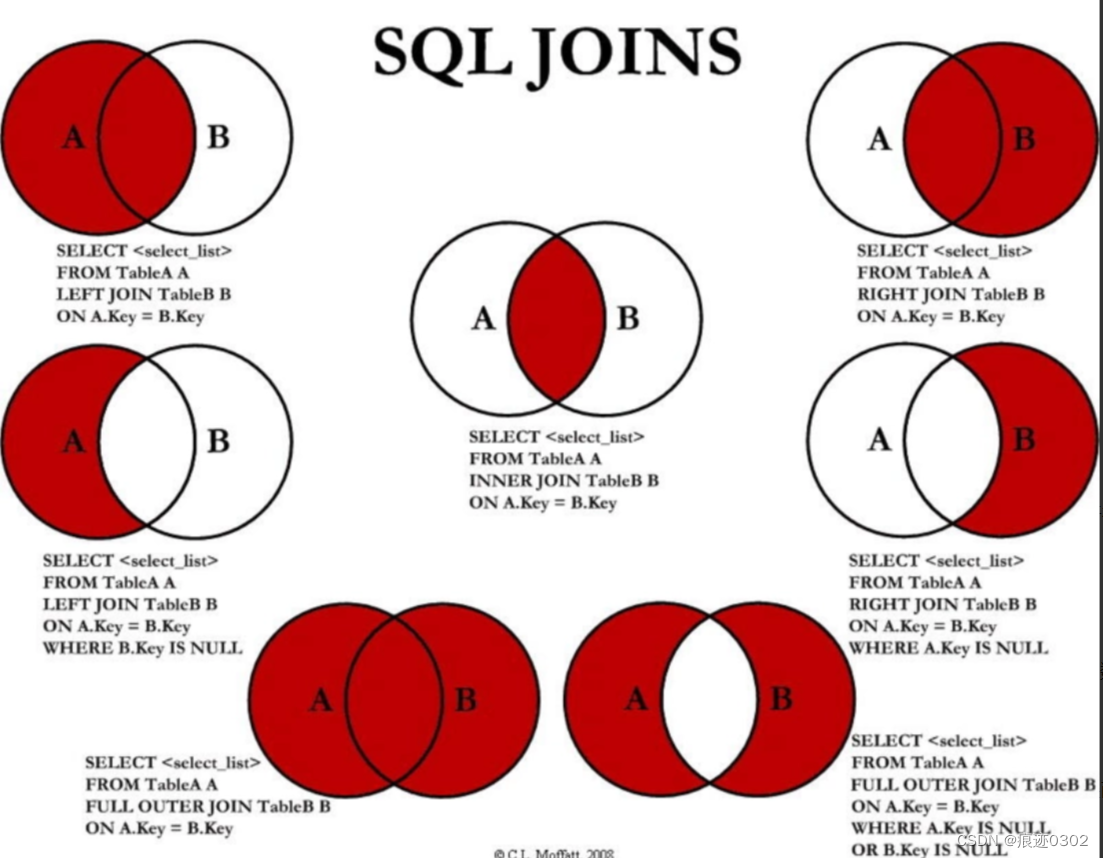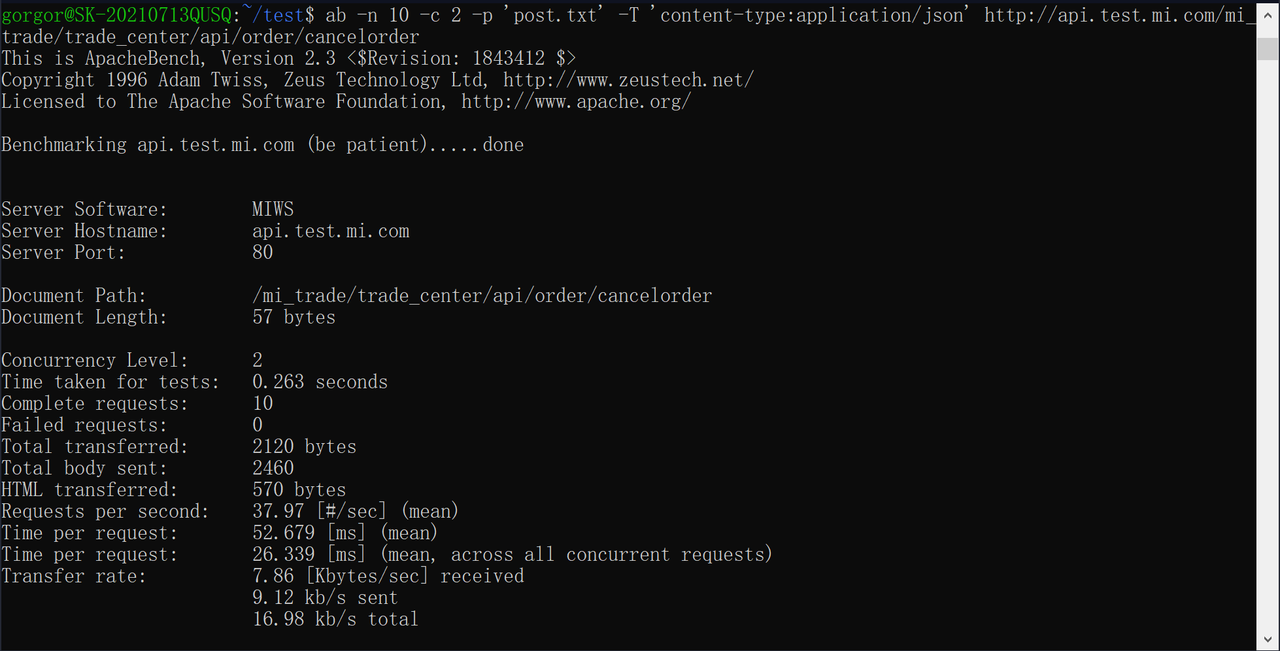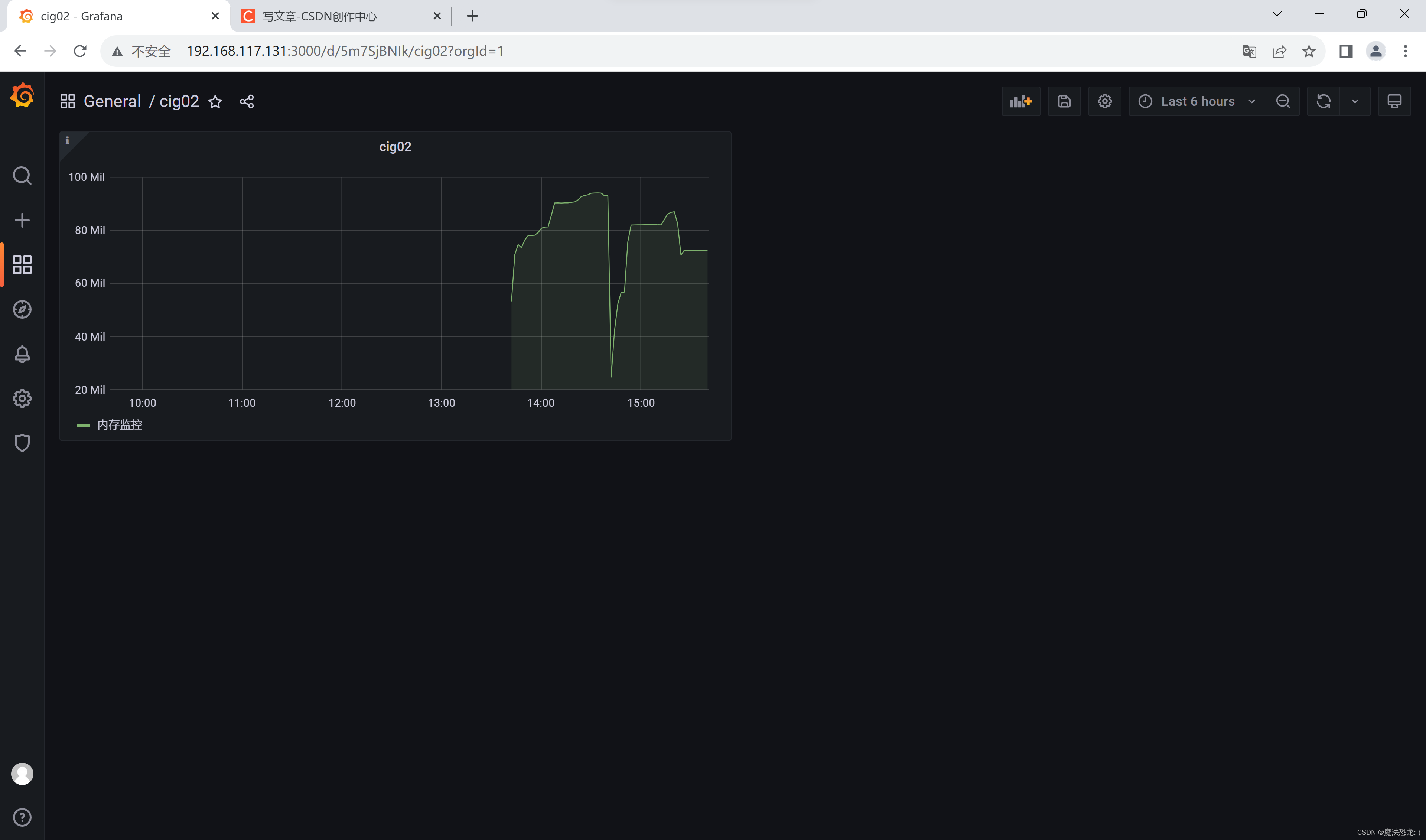1.在dockertopdesk里搜索 gitlab镜像
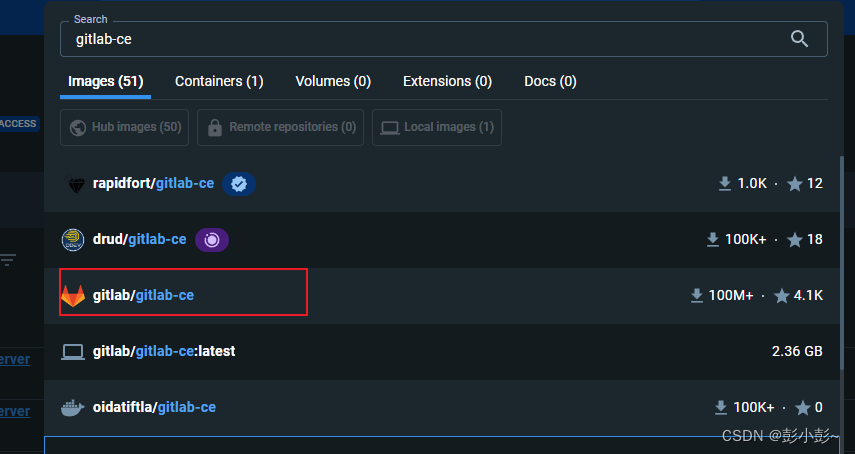
(pull)拉取镜像
2.运行镜像到容器
mkdir gitlab gitlab/etc gitlab/log gitlab/opt docker run -id -p 3000:80 -p 9922:22 -v /root/gitlab/etc:/etc/gitlab -v /root/gitlab/log:/var/log/gitlab -v /root/gitlab/opt:/var/opt/gitlab --restart always --privileged=true --name gitlab gitlab/gitlab-ce'''
命令解释:
-i 以交互模式运行容器,通常与 -t 同时使用命令解释:-d 后台运行容器,并返回容器ID-p 3000:80 将容器内80端口映射至宿主机9980端口,这是访问gitlab的端口-p 9922:22 将容器内22端口映射至宿主机9922端口,这是访问ssh的端口-v ./gitlab/etc:/etc/gitlab 将容器/etc/gitlab目录挂载到宿主机./gitlab/etc目录下,若宿主机内此目录不存在将会自动创建,其他两个挂载同这个一样--restart always 容器自启动--privileged=true 让容器获取宿主机root权限--name gitlab-test 设置容器名称为gitlabgitlab/gitlab-ce 镜像的名称,这里也可以写镜像ID
3.进入容器内部修改
docker exec -it gitlab /bin/bash# 修改gitlab.rb
vi /etc/gitlab/gitlab.rb
## 加入如下
# gitlab访问地址,可以写域名。如果端口不写的话默认为80端口
external_url 'http://101.133.225.166'
# ssh主机ip
gitlab_rails['gitlab_ssh_host'] = '101.133.225.166'
# ssh连接端口
gitlab_rails['gitlab_shell_ssh_port'] = 9922# 让配置生效
gitlab-ctl reconfigure### 注意不要重启,/etc/gitlab/gitlab.rb文件的配置会映射到gitlab.yml这个文件,由于咱们在docker中运行,在gitlab上生成的http地址应该是http://101.133.225.166:3000,所以,要修改下面文件# 修改http和ssh配置
vi /opt/gitlab/embedded/service/gitlab-rails/config/gitlab.ymlgitlab:host: 101.133.225.166port: 3000 # 这里改为3000https: false# 重启
gitlab-ctl restart
# 退出容器
exit
4.查看gitlab容器是否运行
docker ps

5.输入你配置的IP+端口在浏览器中运行(默认是80端口,如果做了端口映射,写映射后的端口)
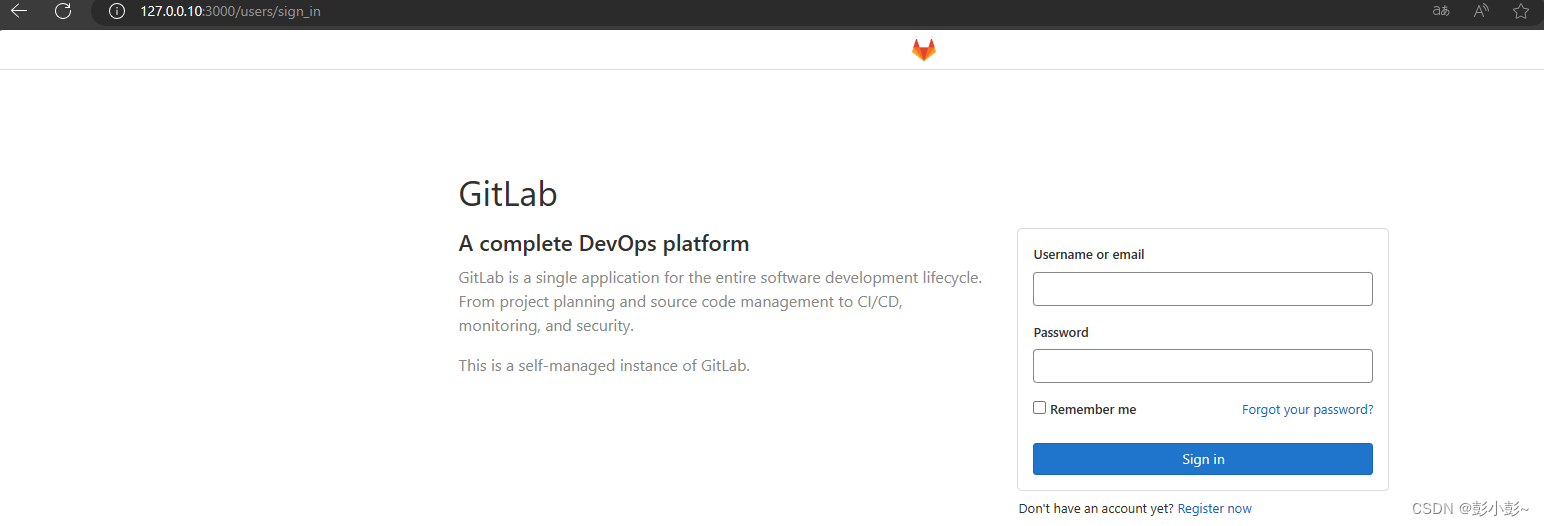
6.登录:默认账号是root ,密码需要查看,密码默认24小时需要更改

cmd 进入docker容器
#gitlab 是容器的名字docker exec -it gitlab /bin/bash#切到gitlab目录cd etc/gitlab#查看
cat initial_root_password
输入账号和查询出来的密码登录
这里也可以直接修改密码,就不需要查询旧密码了。查询后旧密码也要进行更改密码的操作
修改root账户的密码
# 进入容器内部
docker exec -it gitlab /bin/bash# 进入控制台
gitlab-rails console -e production# 查询id为1的用户,id为1的用户是超级管理员
user = User.where(id:1).first
# 修改密码为lqz123456
user.password='lqz123456'
# 保存
user.save!
# 退出
exit
登录进页面
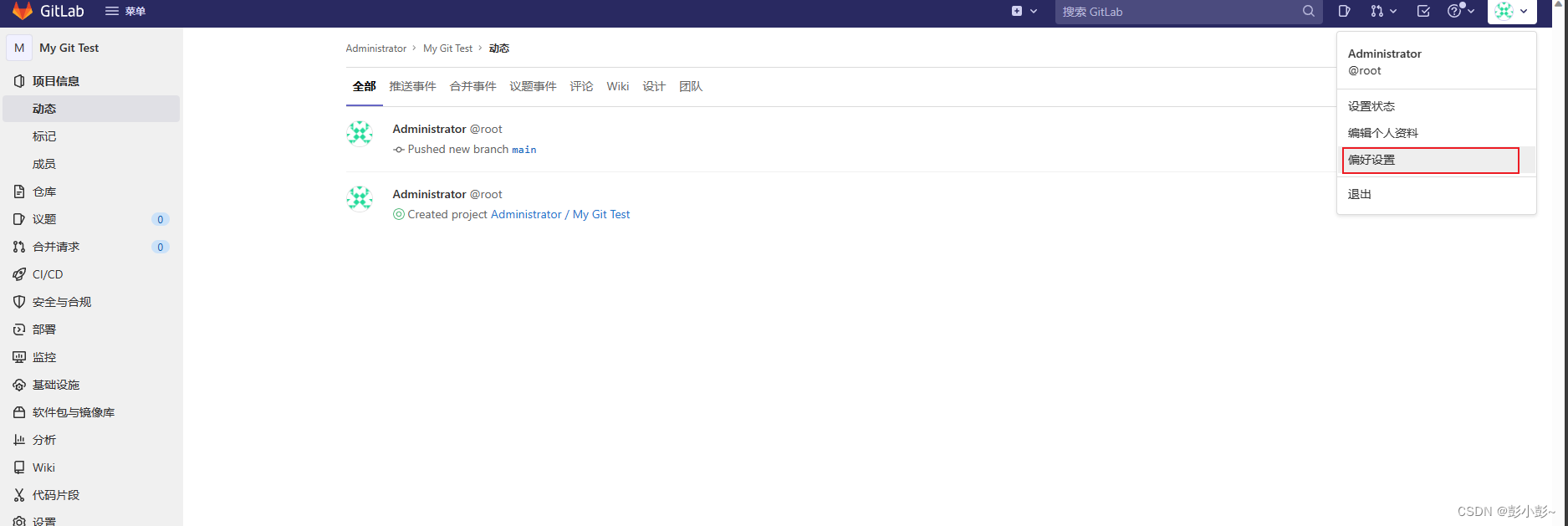
可以在偏好设置里面修改密码和使用中文语言以及配置ssh key
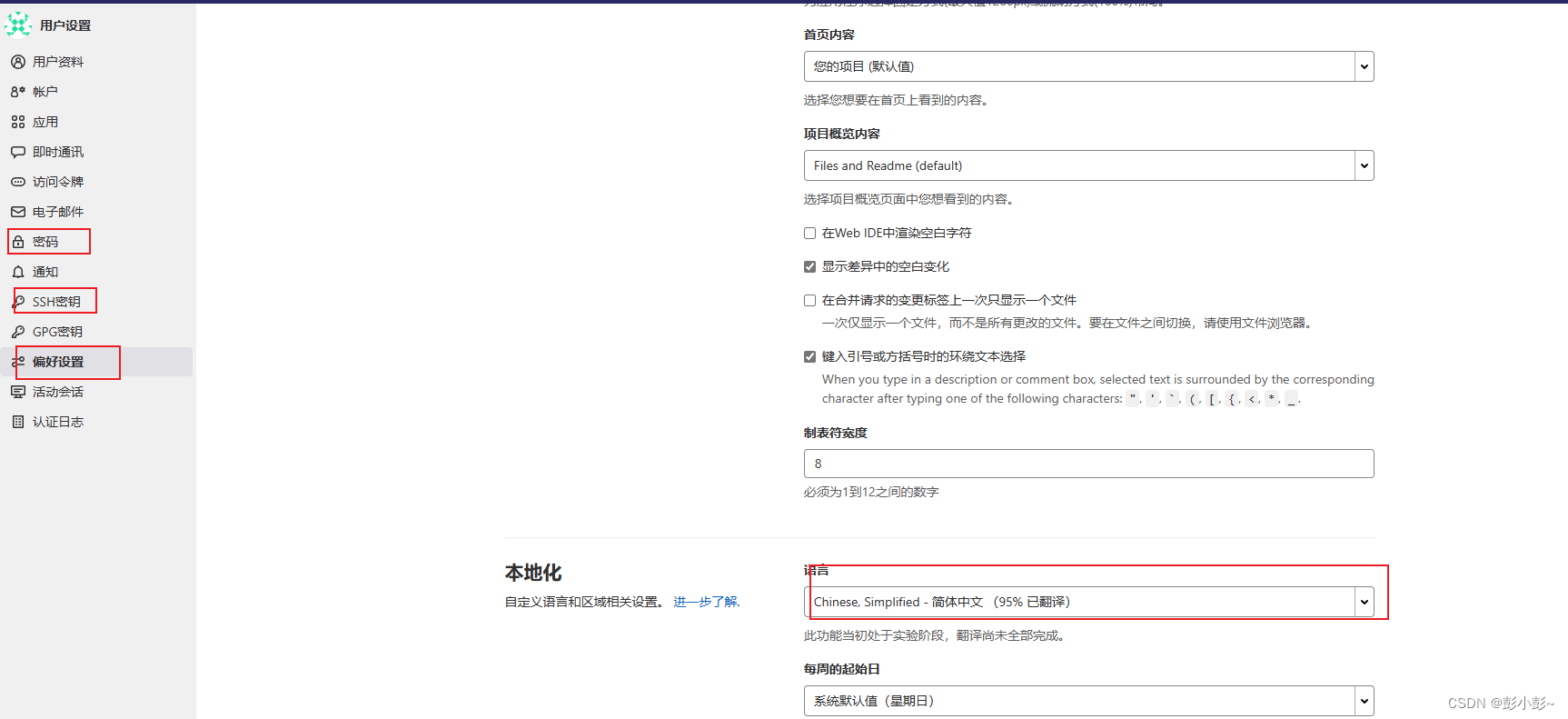
记得点击savachange按钮保存更改
7.配置ssh key
#在本地 git 项目中生成 ssh 公钥(一直回车)
ssh-keygen-t rsa -C"youremail@example.com"
#查看key
cat ~/.ssh/id_rsa.pub
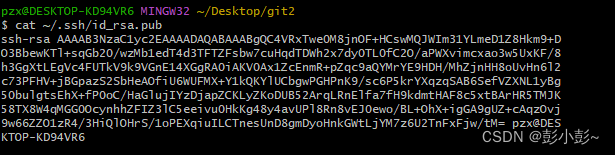
把查询出来的key 复制到ssh密码里就可以了
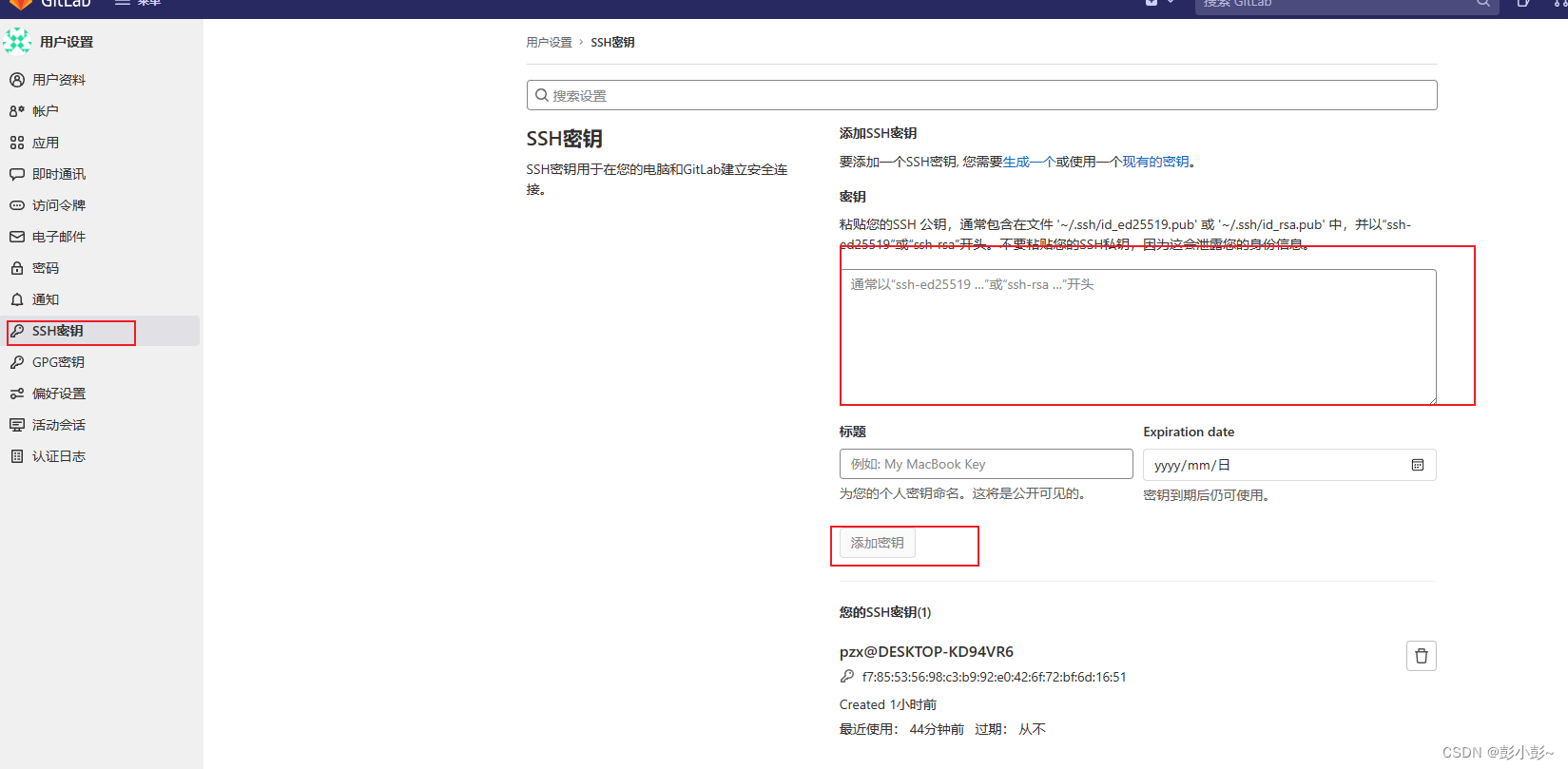
8.创建项目 菜单-项目-新建项目
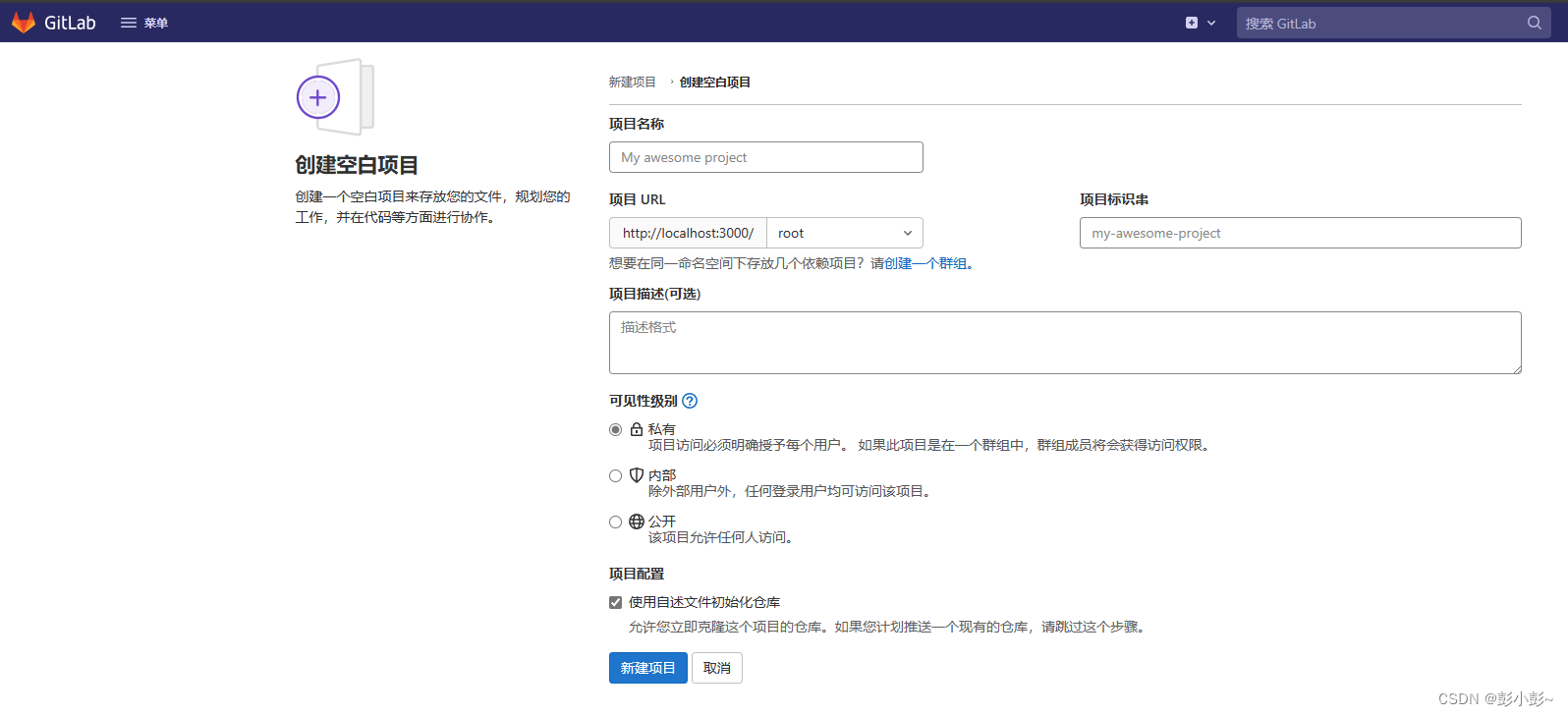
查看新建的项目 菜单-你的项目
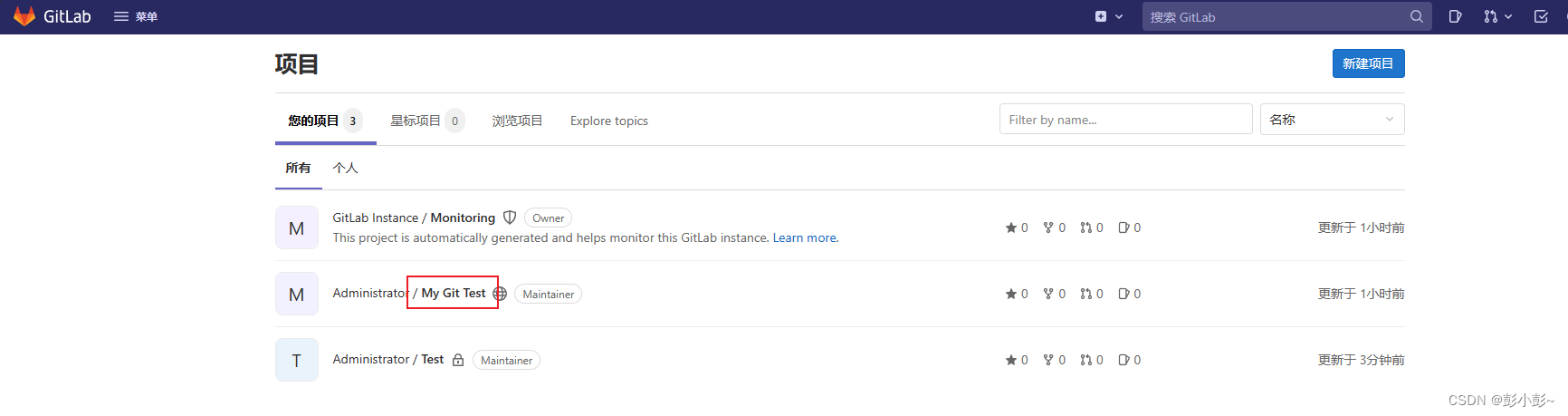
克隆项目
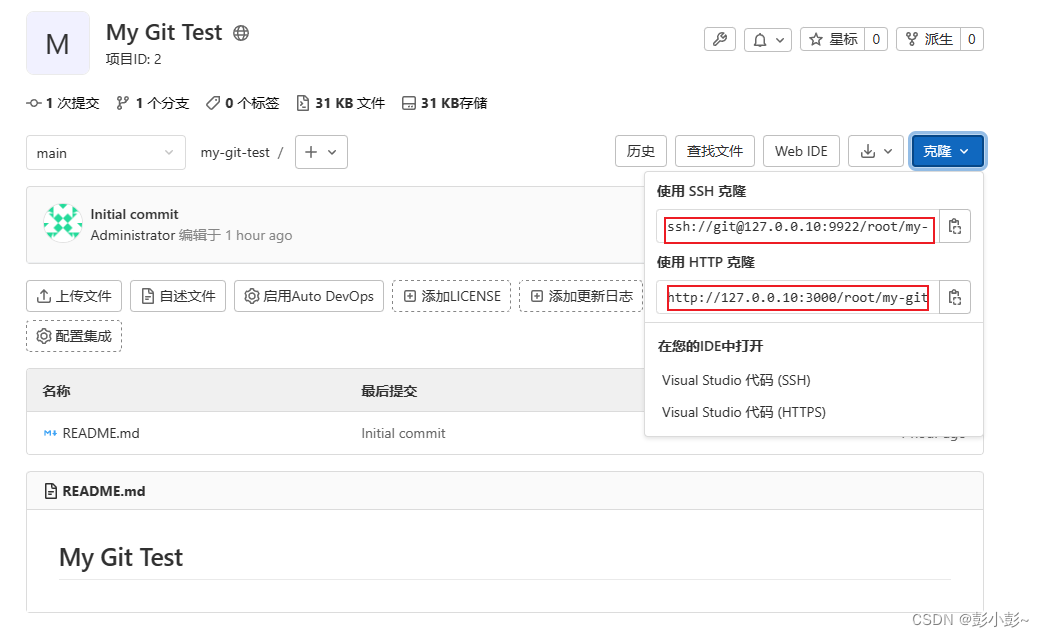
本地创建一个文件夹
git clone <项目地址>
这里需要注意,有可能出现,提示连接地址或端口错误
我这9922映射的是22端口(做ssh连接的)
3000映射的是80端口(默认是80)
出现错误检查步骤3是否配置正确
如果配置正确,检查你配置的地址是否在本地windows是否能ping通
ping 127.0.00.10
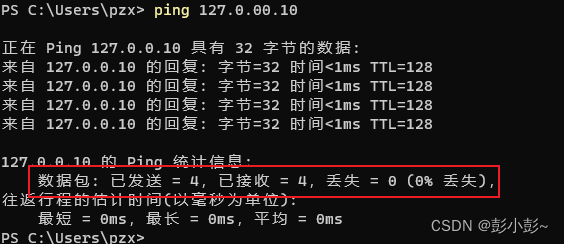
如果丢包就说明和docker里面的gitlab无法通讯,换一个可以ping通的地址。
就可以把远程库的代码拉取到本地了
9.把项目推送到gitlab(如果你本地已经存在项目代码了)
先在gitlab上建立一个空的项目
在本地初始化项目,到git版本控制
#初始化
git init
#添加远端地址
git remote add origin <项目地址>
#推送
git push origin
j就把本地的项目推到gitlab了
end


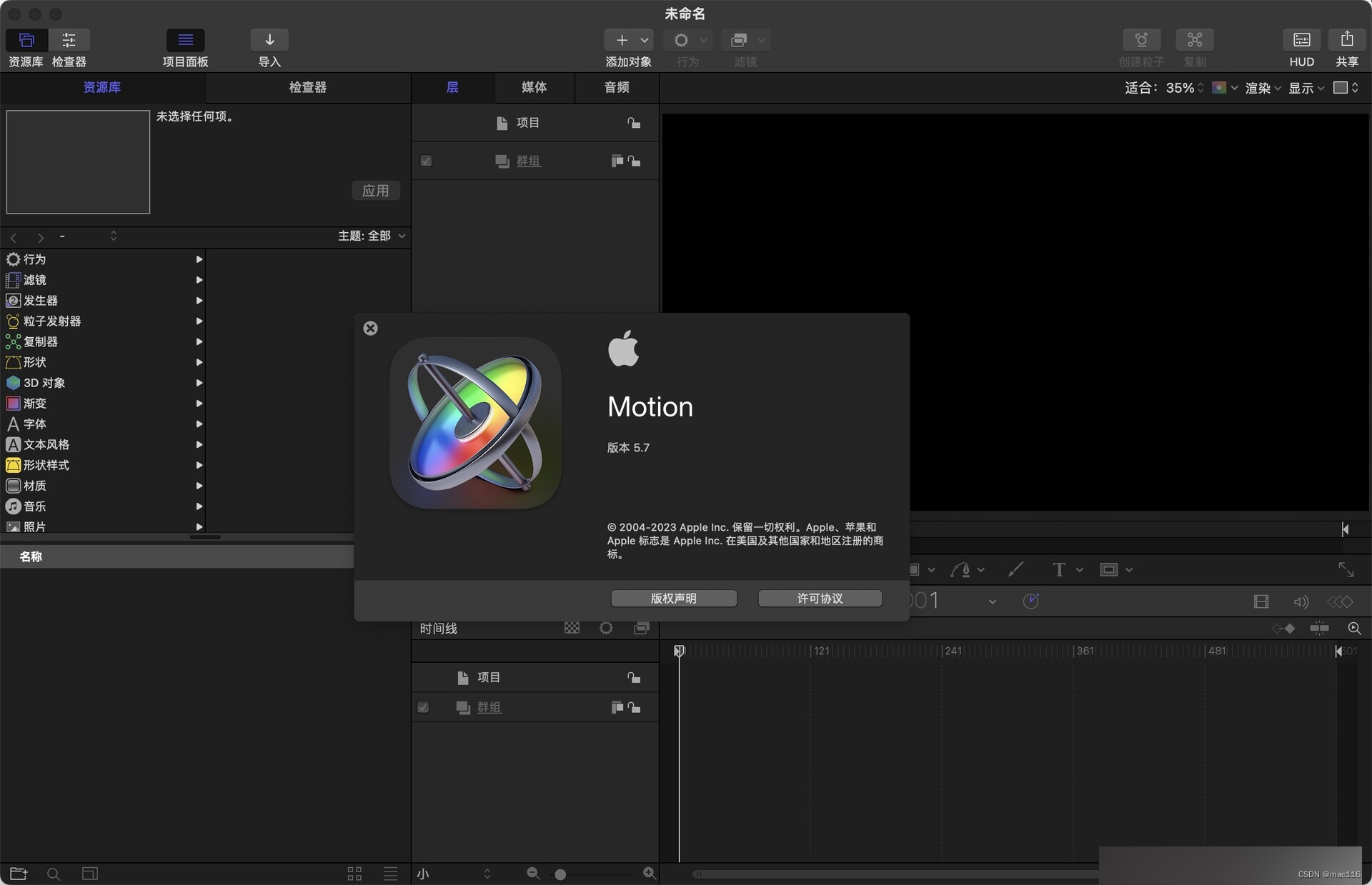
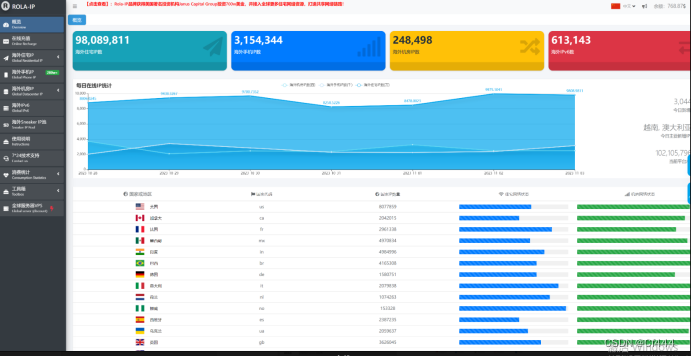
![【redis】[windows]redis安装以及配置等相关](https://img-blog.csdnimg.cn/direct/a984911a0f374ead851a24a2d4395ae5.png)